Как избежать проблем с буферизацией при потоковой передаче видео
При просмотре потокового видео на вашем Smart TV или через медиа-стример, умный проигрыватель дисков Blu-ray или Smart TV, нет ничего более раздражающего, чем постоянная остановка, запуск и/или показ экрана с надписью «загрузка».
Эта информация относится к телевизорам и другим устройствам различных производителей, включая, но не ограничиваясь, производства LG, Samsung, Panasonic, Sony и Vizio.
- Как работает потоковое видео и буферизация
- Какая скорость означает
- Как быстро ваша домашняя сеть?
- Подключение с помощью кабеля Ethernet или аксессуаров, разработанных для AV
- Скорость интернета продолжает расти
Как работает потоковое видео и буферизация
Чтобы предотвратить остановку загрузки видео, ваш сетевой компонент «буферизирует» видео. Таким образом, оно передает потоковое видео впереди того, что вы смотрите, поэтому оно воспроизводится непрерывно. По крайней мере, это идея.
Когда видео попадает в точку потоковой передачи файла, возможна задержка. Это приводит к ужасному экрану «загрузки» и паузе в воспроизведении фильма.
Если потоковое видео достигает точки, в которой оно должно ждать, пока не появится больше информации, оно будет приостановлено, и вы увидите вращающуюся стрелку или вращающийся круг на экране телевизора. Как только видео поток перехватывает, он воспроизводится снова.
Этот процесс может занять всего несколько секунд или может длиться несколько минут. Если видео длинное (фильм или телепередача), вы можете столкнуться с несколькими сеансами буферизации во время просмотра – конечно, раздражающими.
Повторная буферизация может возникать из-за технической проблемы с поставщиком контента или вашим поставщиком интернет-услуг (ISP), но также может происходить, когда слишком много устройств используют ваше интернет-соединение одновременно. Однако в большинстве случаев это зависит от скорости вашего интернета.
Какая скорость означает
Скорость Интернета или скорость домашнего подключения означает, сколько данных (в данном случае потоковых фотографий, музыки и файлов фильмов) можно отправить из источника на проигрыватель. Источник может передавать потоковое видео Netflix, например, из Интернета, а также фотографии, музыку или видео, хранящиеся на компьютере в вашей домашней сети.
Медленное соединение задержит доставку аудио и видео информации о фильме, и в этом случае вы увидите экран загрузки. Быстрое соединение позволяет воспроизводить фильмы без перерывов и легко размещать видео высокой четкости или 3D и до 7.1 каналов объемного звука.
Большинство интернет-провайдеров рекламируют высокую скорость интернет-соединения. Там, где у нас когда-то были скорости коммутируемого соединения и DSL, измеренные в килобайтах в секунду (Кбит/с), теперь мы измеряем скорости в мегабайтах в секунду (Мбит/с). (Мегабайт составляет 1000 килобайт.) Поставщики услуг широкополосного и кабельного интернета предлагают скорость загрузки более 50 Мбит/с во многих регионах.
В дополнение к скорости интернет-соединения вашего провайдера услуг, такие как Netflix и Vudu, имеют свои собственные требования к скорости потокового видео. Вы можете проверить свою скорость интернета на различных сайтах.
Как быстро ваша домашняя сеть?
Дело не только в том, как быстро интернет приносит видео в ваш дом. Оказавшись там, информация должна быть отправлена с модема на маршрутизатор.
Следующее соображение заключается в том, как быстро маршрутизатор может отправлять видео и другую информацию на компьютеры, медиа-стримеры, смарт-телевизоры и подключенные к нему проигрыватели дисков Blu-ray с доступом в Интернет. Маршрутизаторы, предназначенные для работы с потоковым видео, иногда называемые AV-маршрутизаторами, могут передавать больше данных, уменьшая прерывания воспроизведения.
Скорость соединения маршрутизатора с устройством потоковой передачи/воспроизведения мультимедиа является конечной переменной. Маршрутизатор может поддерживать потоковую передачу мультимедиа на высокой скорости, но аудио и видео могут попасть на ваш медиа-стример/проигрыватель только с той скоростью, с которой соединение может их передать.
Подключение с помощью кабеля Ethernet или аксессуаров, разработанных для AV
Использование кабеля Ethernet (Cat 5, 5e или 6) является наиболее надежным способом подключения мультимедийного стримера или другого совместимого компонента к маршрутизатору. Этот тип прямого физического соединения обычно поддерживает скорость возможностей маршрутизатора.
Однако при подключении сетевого мультимедийного проигрывателя или компонента по беспроводной связи (Wi-Fi) или с помощью адаптера питания, скорость часто падает, иногда резко. Даже если у вас есть скорость интернета 10 Мбит/с для вашего маршрутизатора, он может не поддерживать эту скорость для вашего устройства; это может показать, что он получает менее 5 Мбит/с, и вы получаете сообщение о том, что качество видео ухудшается в вашей учетной записи Netflix или Vudu.
При поиске аксессуаров для беспроводных адаптеров и адаптеров питания проверьте значения скорости; они указывают, оптимизированы ли они для AV, поэтому вы можете передавать потоковое видео высокой четкости и аудио. Другое соображение, касающееся беспроводных маршрутизаторов, заключается в том, насколько далеко они могут передавать стабильные сигналы.Расположение мультимедийного стримера/устройства воспроизведения, такого как Smart TV, на большом расстоянии (например, в другой комнате) может повлиять на стабильность сигнала, принимаемого через беспроводной маршрутизатор.
Скорость интернета продолжает расти
Теперь, когда мультимедиа стало цифровым, его получение дома происходит быстрее, чем когда-либо прежде, и такие службы, как Google Fiber, Verizon FIOS и Cox Gigablast, могут обеспечить широкополосную скорость до 1 Гбит/с. Конечно, с этими гораздо более высокими скоростями увеличиваются ежемесячные расходы на обслуживание.
Системы потоковой передачи и доставки, такие как маршрутизаторы HDBaseT, беспроводные адаптеры и адаптеры Powerline, постоянно совершенствуются, чтобы они могли одновременно переносить большие объемы видео высокой четкости (с особым вниманием к 4K) на несколько телевизоров и компьютеров одновременно. а также играть в видеоигры без колебаний (задержки).
Кроме того, 4K-видео становится все легче транслировать. Сочетание скорости интернета с новыми технологиями сжатия видео, такими как возможность потоковой передачи видеоданных с разрешением 8K, не так уж далеко в будущем – и этот страшный экран буферизации может просто уйти в прошлое.
Основные причины почему Xiaomi не включается
Нет совершенных устройств, поэтому во время эксплуатации любой владелец смартфона может встретиться с проблемой, что Xiaomi не включается. Не всегда стоит отправляться в сервисный центр — некоторые ситуации можно исправить самостоятельно в домашних условиях.
- Основные причины и решения
- Глубокий разряд батареи
- Неисправный кабель
- Ошибки в работе программного обеспечения
- Сброс настроек
- Перепрошивка телефона
- Не работает кнопка включения
- Попадание влаги в устройство
- В каком случае нужно обратиться в сервисный центр
Основные причины и решения
Что делать, если Xiaomi не включается, мало кто знает. В первую очередь пытаются самостоятельно определить причину, а уже затем решают ее. Иногда телефон выключается полностью и не запускается. В некоторых случаях горит индикатор или при попытке запуска телефон вибрирует. Прежде всего попробуйте перезагрузить девайс.
Глубокий разряд батареи
В современных смартфонах, которые оснащены литиевыми аккумуляторами, предусмотрена защита батареи от поломки. Установлен специальный контроллер заряда. Он блокирует батарею, когда емкость падает до определенного значения.
По этой причине Xiaomi Redmi иногда не включается. Если он слишком долго не заряжался, то может не реагировать на включение. Иногда индикатор моргает красным или белым цветом, но не начинает загружаться и работать.
Чтобы исправить ситуацию, пробуют следующие действия:
- оставляют на зарядке на период до 6 часов, а затем пробуют повторно включить;
- подключают смартфон к более мощному зарядному устройству;
- принудительно заряжают батарею, используют источник питания 5 Вт с током до 300-350 миллиампер.
Самостоятельно пользователю без опыта рекомендуют снимать только заднюю крышку у Сяоми Редми, разбирать устройства с несъемной батареей не следует. Подобную операцию доверяют профессиональному мастеру.
Подобный вариант поможет, если проблема вызвана именно разрядкой или перезарядкой устройства. Если причины вызваны сбоями системы Mi A1 и других приложений, то пробуют восстановить работоспособность другими способами.
Неисправный кабель

Нередко бывают ситуации, когда телефоны Ксиаоми полностью исправны, но питание не поступает к ним из-за неисправного кабеля или адаптера. Чтобы исключить такую причину, берут другие аксессуары для зарядки. Если у Redmi Note 7 не возникает проблем с кабелем от Редми 9, то приобретают новый шнур и продолжают пользоваться.
Иногда причиной становится поломка кнопки включения или выход из строя разъема micro-USB. В таком случае не обойтись без помощи специалиста. Если есть неоригинальный чехол на смартфоне, то снимают его, так как часто этот момент становится помехой нормальной зарядке.
Ошибки в работе программного обеспечения
О программном сбое в работе смартфона скажет зависший экран на стадии включения. Часто такая ошибка случается после обновления девайса. Самый простой способ решения проблемы – вынуть батарею на несколько минут, а затем попробовать включить в нормальном режиме. Но сложность в том, что у большинства телефонов, в частности Redmi Note 5, батареи несъемные.
Можно попробовать зажать кнопку питания на 10-15 секунд. Если с программным обеспечением все нормально, то устройство завибрирует, а затем запустит операционную систему заново.
Если не включается Redmi Note 6 Pro, можно попробовать исправить программный сбой переходом в режим Fastboot. Для этого зажимают клавиши снижения громкости и питания. Когда появится окно Фастбута, выбирают Power и перезагружают телефон в обычном режиме. Если не получается зайти и снова происходит сбой, повреждены файлы прошивки.
Способов и методов восстановления несколько:
- Можно установить старую прошивку. Технически выполнить такой вариант сложно, так как понадобится открыть меню рековери с заблокированным бутлоадером.
- Можно выполнить откат старой версии.
- Возможность загрузки совершенно новой прошивки. Первоначально ее скачивают с официального сайта, а затем запускают в режиме Рековери.
Иногда бывают ситуации, когда телефон во время работы выключился и не включается. Иногда такая ситуация бывает из-за переполнения карты памяти. Быстрый способ восстановить работу – просто вынуть накопитель и попробовать включить устройство. Если такая экстренная мера не помогла, начинают проверять все возможные причины.
Сброс настроек

Перед выбором такого способа нужно быть готовым к тому, что после процедуры полностью будет удалена вся личная информация на Редми 5 или другом девайсе.
Воспользоваться таким способом не получится, если устройство никак не реагирует на нажатие кнопки питания. С помощью Hard Reset можно восстановить работоспособность, если девайс зависает при включении или загружается только в режиме Recovery.
При сбросе настроек, если Xiaomi Mi Play или другой девайс компании не загружается, последовательность действий выглядит следующим образом:
- Сначала нажимают одновременно кнопки питания и регулировки громкости, оставляют зажатыми. На дисплее должна появиться соответствующая заставка.
- Кнопку питания отпускают, а громкость удерживают.
- Если режим открылся на английском, то устанавливают его для упрощения работы.
- Запускают процедуру сброса выбором Hard Reset.
После окончания процедуры телефон должен включиться.
Перепрошивка телефона
Чаще всего неполадки, связанные с выключением телефона и мигающим индикатором, можно исправить новой прошивкой. Последовательность действий напоминает сброс настроек. Первоначально скачивают новую оболочку с официального ресурса, а затем перепрошивают гаджет Xiaomi Redmi.
Перед началом процедуры проверяют устройство на работоспособность. Для этого поочередно контакты зарядки (плюс и минус) соединяют с амперметром. Если стрелки прибора реагируют, а Редми 4х или другие модели (Xiaomi Redmi 4 или Redmi Note7) не включается, то девайсу требуется прошивка.
После того как обновление будет скачано, заходят на смартфоне Xiaomi в режим Рековери и подключают телефон к компьютеру с помощью USB-кабеля.
Для установки любого программного обеспечения, в том числе платформы и оболочки, необходимо предварительно установить программу Mi Flafh. Приложение открывают и ожидают, пока определится смартфон. На следующем этапе указывают путь к новой платформе, и запускают процесс обновления кнопкой Flash.
Чтобы процесс установки не был нарушен внезапным отключением, первоначально заряжают телефон минимум до 50%.
Не работает кнопка включения

В некоторых ситуациях телефон Xiaomi Redmi Go (или любая другая модель) не включается, когда сломалась кнопка Power. В таком случае включить девайс можно и другим способом, который предусмотрен производителем:
- Подключают устройство к зарядке.
- Зажимают кнопку увеличения звука и сразу вставляют вилку зарядки в розетку.
- Должен загореться экран и включиться меню Reboot.
Если открылось меню на непонятном языке, выбирают для работы английский.
Телефон Ксиоми должен включиться в нормальном режиме.
Попадание влаги в устройство
Если не получается включить смартфон Xiaomi Redmi 6 или 5 Plus, когда попала влага, то следует обратиться в сервисный центр. Только мастер способен профессионально разобрать девайс и почистить все элементы, чтобы в дальнейшем они не пострадали от коррозии.
Когда сразу возможности отнести аппарат в ремонт нет, выполняют несколько мероприятий, способных защитить от гибели любой Xiaomi с платформой Mi 9 и выше:
- Быстрая сушка. Мокрый телефон заворачивают в ткань или полотенце. Выключают девайс и убирают флешки и все сим-карты.
- Использование риса. Именно эта крупа – прекрасный абсорбент, который используют при борьбе с лишней влагой. Смартфон помешают в рис так, чтобы он полностью скрылся в крупе и оставляют в таком состоянии до обращения в сервис.
Категорически запрещено включать телефон после попадания в него влаги.
В каком случае нужно обратиться в сервисный центр

Если телефон не включается и не заряжается, то в половине случаев можно решить проблему самостоятельно. Но иногда даже наличие минимальных специальных знаний не помогает справиться и вернуть работоспособность своему Xiaomi Redmi Note 8 Pro или Redmi 6. В таких случаях обращаются мастерскую.
Особенно актуально своевременное обращение в сервисный центр при наличии гарантийного талона.
Обратиться к специалисту необходимо, если:
- Xiaomi не включается, и при этом индикатор горит красным цветом;
- телефон внезапно выключился и не позволяет зайти даже в меню Recovery;
- при перезагрузке все зависает после появления логотипа;
- на корпусе и экране заметны явные следы механических повреждений.
Также обращение в сервис необходимо, когда устройство залито, упало с высоты или на него попала влага. Квалифицированные специалисты помогут, если девайс отключается из-за сложного системного сбоя.
Если не получается собственными силами вернуть работоспособность своему мобильному устройству, то без помощи профессионалов не обойтись. Обычно диагностика проблемы проводится совершенно бесплатно, если клиент заказывает ремонт. Выбирают проверенные сервисы с хорошей репутацией.
Как включить Xiaomi Redmi с неисправной кнопкой включения: несколько способов решить проблему
Достаточно часто владельцы Xiaomi Redmi встречаются с такой неприятностью, когда их гаджет перестает включаться. Как правило, данная проблема связана с неисправностью кнопки питания (вкл/выкл) и чаще всего возникает на бюджетных и китайских моделях устройств. Однако, хоть данная проблема и является весьма неприятной, но это не значит, что необходимо сразу бежать за покупкой нового телефона.
В нашей статье мы рассмотрим основные причины поломки кнопки питания на Xiaomi Redmi Go Note 7 Redmi 8 и Redmi 8T и расскажем, как исправить ее в домашних условиях.
Причины поломки кнопки питания на Xiaomi Redmi
Прежде чем приступать к самостоятельной реанимации устройства, необходимо определить, из-за чего кнопка питания могла выйти из строя. Одна из наиболее часто встречающихся причин – мобильный телефон был залит водой или другой жидкостью. Если именно это с ним и произошло, то следует незамедлительно разобрать устройство и тщательно просушить его феном. Однако сушить необходимо исключительно холодным напором воздуха, чтобы избежать сожжения контактов.

Еще одна популярная причина, которая чаще всего встречается на бюджетных смартфонах Xiaomi китайской сборки – это сбой операционной системы. Вполне возможно, что при некорректном выключении устройства или занесения на него вирусного ПО, в системе произошел ряд критических ошибок и повреждение важных системных файлов, из-за чего устройство отказывается даже начинать загружать операционную систему. В данном случае поможет только перепрошивка устройства. О том, как это сделать, вы можете прочитать в нашей статье.
И наконец, последняя популярная причина из нашего списка – физическое повреждение кнопки включения благодаря падению на землю или просто временному износу. Данную поломку не рекомендуется исправлять самостоятельно, не имея соответствующих навыков, однако существует возможность включить смартфон и без ее использования. Об этом читайте в следующем разделе нашей статьи.
Замена кнопок включения/выключения и регулировки громкости в Xiaomi Redmi Note 2
(на момент покупки — USD 1.95 за два комплекта с учетом стоимости доставки) Добрый день. Всем хорош смартфон Xiaomi Redmi Note 2, но, к сожалению, подвержен трем характерным для этой модели болезням: — со временем плохо срабатывает кнопка включения/выключения(обходной костыль — в miui 9 можно настроить пробуждение экрана от кнопок громкости); — со временем разбалтывается разъем micro-usb; — довольно быстро «слабеет» аккумулятор. Лечением первой проблемы в своем и мамином смартфоне и решил заняться. За подробностями приглашаю под кат. Выбирал кнопки на Али по принципу: достаточно большое кол-во заказов, более-менее нормальные отзывы, стоимость и доставка с треком. Учитывая, что в оригинальных кнопках кнопка вкл/выкл начала дурить голову уже примерно через год, то со сторонним производителем не заморачивался. Прилетело все быстро.

До этого уже приходилось разбирать и перекидывать туда-сюда материнки, экраны в этой модели телефона и ожидаемо никаких сложностей не возникло. Процесс установки кнопок в своем телефоне не снимал, запечатлел процесс замены на втором телефоне.
кнопки новая и старая

Снимаем заднюю крышку телефону, поддевая ее в районе микро-усб разъема

Достаем аккумулятор, сим-карты, микросд карточку и откручиваем винтики, которыми крепится фиксирующая рамка

Снимаем фиксирующую рамку и получаем доступ к разъемам на материнской плате.
Отсоединяем шлейфик кнопок

Затем отклеиваем старые кнопки от корпуса, они приклеены на двухсторонний скотч

Берем новые кнопки, отклеиваем защитную бумагу с двухстороннего скотча и аккуратно приклеиваем их на новое место, не забывая потом подключить шлейф в разъем на материнке

Для проверки подключил аккумулятор, включил смарт, проверил работоспособность кнопок — все ок. Отсоединил аккумулятор и собрал все в обратном порядке: фиксирующая рамка, прикрутил ее, вставил симкарты и микросд карточку, подсоединил аккумулятор.
Все получилось хорошо, кнопки в обоих смартфонах работают. Как долго протянут эти кнопки — сказать сложно, но учитывая тот факт, что оригинальные особо долго не живут, я не заморачиваюсь. Кстати, у супруги телефон Xiaomi mi-4c, которому уже почти два года и ни одна из характерных проблем Redmi Note 2 в ее смартфоне не проявилась.
Ссылка на видеообзор замены(не мой, но вполне наглядный):
Комментарии, исправления, предложения только приветствуются 
Не работает кнопка включения на Xiaomi : как вывести устройство из спящего режима?
Так как решение первых двух проблем с кнопкой питания на Xiaomi были описаны выше, рассмотрим вариант включения устройства, когда кнопка физически повреждена. Вариантов включения без кнопки питания существует несколько, однако какой из них следует применять, полностью зависит от текущего состояния устройства. Если оно находится в спящем режиме, тогда решения проблемы могут быть следующими:Подключение телефона к компьютеру или зарядному устройству.
Почти все мобильные телефоны, независимо от их операционной системы (Android или Miui), автоматически выходят из спящего режима и дальше ими уже можно управлять с помощью сенсора. Однако злоупотреблять данным методом не стоит, так как постоянное подключение и отключение устройства к розетке может отрицательно сказаться на долговечности его аккумулятора.

Второй способ вывести телефон Xiaomi из спящего режима без кнопки включения – позвонить на него. При получении входящего вызова любое устройство выходит из спящего режима и данный способ, в отличие от предыдущего, намного безопаснее для аккумулятора. Единственный минус его заключается в том, что под рукой не всегда может оказаться другой телефон для осуществления звонка.
Третий способ применим не ко всем моделям. Однако если вы владелец устройств от производителя Xiaomi, то вывести ваше устройство из спящего режима вы сможете методом двойного нажатия на экран. Данную процедуру можно осуществить и на устройствах от других производителей при условии, что они поддерживают такую функцию.
Когда нужны услуги профессионалов
Самостоятельные действия помогают в половине случаев. Если ничего не вышло, берите телефон и идите в сервис. Когда действует гарантия, есть смысл обратиться в магазин.
- Причины для обращения за профессиональной помощью:
- Гаджет полностью выключился, для входа в рекавери возможности нет.
- В отключенном состоянии мигает красная лампочка.
- Устройство виснет во время загрузки логотипа m.
- Есть признаки механических повреждений.
Обращайтесь в сервис в случае залитий, попадании влаги, падений с высоты, особенно если после этого телефон начал сбоить. Для проведения сложного программного восстановления помощь профессионалов обязательна.
В сервисе устранят неполадки всех видов, дадут гарантию. Выбирайте компанию для ремонта по отзывам, стоимости услуг, удобству местонахождения. Диагностику делают обычно бесплатно с применением передового оборудования (если клиент заказывает услугу). По мере готовности девайс проверяется на предмет неисправностей.
На работы в авторизованном сервисе вам обязаны дать гарантию. Точная стоимость сервиса зависит от сложности, вида поломки. Специалист компании должен предоставить расчет по всем работам.
Приложение Power Button to Volume Button
Если все выше перечисленные способы вас по какой-то причине не устроили, то вы можете воспользоваться специальным приложением «Power Button to Volume Button», которое позволяет переназначить кнопку включения на кнопки уменьшения/увеличения громкости.

Скачать его можно по этой ссылке или же загрузить на устройство напрямую из магазина приложений. Сразу стоит отметить, что если ваш телефон полностью выключен, то установить данное приложение без кнопки питания на устройство не получится.
Порядок действий следующий:
- Скачайте и установите программу из Google Play Market, после чего запустите его.
- Тапните по изображению шестеренки рядом с надписью «Enable/Disable Volume Power» и на открывшемся экране отметьте маркером строчку «Boot». Данное действие поможет сохранить возможность активации дисплея кнопкой громкости после перезагрузки смартфона.

Xiaomi Mi Play не работает кнопка домой.
Современный телефон с множеством полезных функций. Но, бывает по какой-нибудь причине одна из них отказывается работать. Кнопки управления, это частая проблема Xiaomi Mi Play. Зачастую пользователи не представляют, как можно настроить работу сенсорных кнопок.
- Обзор Xiaomi Redmi S2: почти идеальный середнячок
- Не функционируют кнопки.
- Кнопки могут не реагировать на касание, по нескольким причинам.
- Не правильно настроено управление.
- Сторонние программы не дают правильно работать смартфону.
Активация экрана с помощью датчиков
Если вам вдруг не подошел способ с переназначением кнопки питания на кнопку громкости, то существует приложение, позволяющее активировать экран с помощью встроенных в устройство датчиков. Приложение называется Gravity Screen и скачать его можно по этой ссылке или же на устройство напрямую из магазина приложений. Порядок настройки данной программы следующий:
-
Скачайте, установите и запустите приложение, после чего согласитесь с условиями лицензионного соглашения.

После запуска приложения его функции должны автоматически активироваться. Если же этого не произошло, тапните по соответствующей кнопке в верхнем левом углу главного экрана, как это показано на изображении ниже.

Далее спуститесь по крану чуть ниже и в разделе «Датчики приближения» отметьте маркерами обе имеющиеся там строчки. Это даст вам возможность активировать и дезактивировать ваше устройство методом взмаха руки над датчиком приближения.

Если опуститься еще чуть ниже и установить маркер напротив строчки «Включение экрана движением», то вы сможете выходить из спящего режима, просто слегка встряхнув телефон в руке.

Несмотря на широкий ассортимент возможностей программы, она также имеет некоторые весомые недостатки. Одним из них является наличие платной версии. Бесплатная, или пробная версия, не позволяет использовать все возможности программы.
Также заряд аккумулятора расходуется в разы быстрее за счет постоянной активности датчиков.

И последний недостаток заключается в том, что некоторые функции не поддерживаются на отдельных моделях смартфонов и планшетов, а для использования других требуется наличие root-прав.
Не работает кнопка включения на Xiaomi Redmi: как включить выключенный телефон?
В том случае, если ваше устройство отключилось полностью (например, разрядилась батарея), а кнопка включения вышла из строя, то запустить устройство можно несколькими способами:
Режим Recovery
- Подключите зарядное устройство к вашему гаджету и дайте ему подзарядиться минут 10-20. Далее попробуйте зажать одновременно кнопки увеличения и уменьшения громкости и держать их зажатыми до того, пока на экране не отобразится меню Recovery.
- На некоторых моделях, например от производителя Samsung, для входа в данное меню используется комбинация кнопок уменьшения громкости и «Home».
- Если же вашему устройству для входа в меню Recovery требуется кнопка питания, то сразу переходите к следующему разделу статьи.


Если же на вашем устройстве стоит Recovery типа TWRP, то он поддерживает сенсорное управление и проблем с перезагрузкой устройства не возникнет.
Программа ADB
Как можно догадаться по названию, программа «Android Debug Brige» предназначена исключительно для устройств на базе операционной системы Android и способна включить смартфон с неисправной кнопкой питания. Единственным условием ее использования является активированная на устройстве функция отладки по USB.
Если отладка неактивна, то попытайтесь запустить устройство через меню Recovery и активировать данную функцию. После этого выключите устройство и проделайте следующие шаги:
-
Скачайте и установите программу ADB на свой компьютер. Желательно разархивировать скачанный архив на системный диск.


Кликните правой кнопкой мышки по названию приложения и в появившемся списке выберите строчку «Запустить от имени администратора».

В открывшемся окне впишите команду «cd c:adb» для того, чтобы проверить, определился ли Ваш смартфон в приложении ADB.

Почему телефон Xiaomi не включается?
Очень часто спустя какое-то время после покупки нового смартфона пользователь сталкивается с ситуацией, когда телефон Xiaomi не включается. Мы обратились к специалистам АСЦ (авторизованного сервисного центра Сяоми), чтобы они рассказали рабочие способы восстановления телефона в домашних условиях.
Для полноты и актуальности информации мы дополнительно проанализировали сотни реальных ситуаций и отзывов на 4PDA и других тематических форумах, а также в MI сообществе. Наиболее часто с проблемами сталкиваются владельцы: Redmi 3 / 3s, Redmi 4 / 4X, Redmi Note 4, Mi 5, Redmi 5A, Redmi 6.
Телефон Xiaomi не включается: 3 способа решения
Практика показала, что наиболее частой проблемой с телефоном Xiaomi является невозможность включить аппарат. Если перед возникновением неисправности имело место механическое воздействие, такое как сильный удар, то все очевидно. Это, с большой долей вероятности – внутренние повреждения платы.
А как быть, если причины не столь явны и телефон перестал работать «сам по себе»? Разберем варианты, почему Xiaomi не включается, указав на способы их решения.
Глубокая разрядка
В литиевых аккумуляторах, которые используется в смартфонах, встроен контроллер заряда. Во время глубокого разряда, он закрывает линию электропитания батареи. Это сделано в целях защиты от падения емкости до определенного значения, чтобы аккумулятор не вышел из строя.

Поэтому, при разрядке, телефон может не включаться, даже при подключении к зарядному устройству. При этом сигнальный светодиод будет мигать красным цветом. Также бывают случаи, когда при нажатии мигает белый индикатор.
Как решить?
- Оставить телефон на зарядке в течение длительного времени: от одного до шести часов. Этого времени должно хватить, чтобы вывести гаджет из состояния глубокой разрядки.
- Попробовать подключить гаджет к другой, более мощной зарядке.
- Принудительно зарядить батарею от источника питания 5 вольт, ограничив ток до 300-350 миллиампер.
Если у вас есть опыт рекомендуется только самостоятельно снимать заднюю крышку, используя подробную инструкцию.
Техническая проблема
Возможно, Xiaomi полностью исправен, но питание к нему не поступает из-за неисправного кабеля или зарядный блок недостаточной мощности? Проверьте их на другом устройстве.
Если все в порядке, то причина может крыться в кнопке включения. Оценить ее исправность реально и визуально. Кнопка должна быть упругой, не вмятой, нажиматься с легким едва уловимым «щелчком».

Иногда включить телефон мешает неоригинальный чехол. Снимите его со смартфона чехол и попробуйте осуществить запуск еще раз.
Часто выходит из строя гнездо microUSB. При грубой эксплуатации он быстро изнашивается, внутренние контакты отходят от посадочных площадок на системной плате.
Здесь поможет только профессиональный ремонт в сервисном центре.
Сбой в работе ПО
Критические ошибки, возникающие в программном обеспечении – частая причина, по которой телефон Xiaomi не включается. Они появляются по разным причинам. Вот некоторые из них.
- Сбой операционной системы при загрузке (система «зависла»).
- На устройство осуществлялась установка обновления, и произошло отключение (разрядилась батарея).
- После установки TWRP.
- Действие вредоносных вирусных приложений.

Методы решения.
- Принудительная перезагрузка. Проводится длительным (около 10 секунд) зажатием кнопки включения. При этом телефон должен издать короткий вибрационный сигнал и запуститься.
- Перезагрузка из сервисного меню. Вход в инженерное меню осуществляется одновременным нажатием кнопок включения и громкости вверх. Далее следует отключить устройство и заново попытаться включить его.
Перепрошивка. Установка новой версии Android с оболочкой MIUI решает проблемы с ПО. Для того, чтобы выполнить восстановление этим способом, нужно использовать специальные программы-загрузчики, например, Mi Flash.
Дорогие читатели, если у вас остались вопросы, соответствующие теме этой статьи, задавайте их в комментариях. Также не забудьте оставить отзыв и поделиться своим опытом. Расскажите, какой именно способ помог вам включить телефон Xiaomi, который не работал, и восстановить его работоспособность.
Warning: A non-numeric value encountered in /home/xiaomi7/xiaomishka.ru/www/wp-content/themes/publisher/includes/func-review-rating.php on line 212
Warning: A non-numeric value encountered in /home/xiaomi7/xiaomishka.ru/www/wp-content/themes/publisher/includes/func-review-rating.php on line 213

Здравствуйте, дорогие друзья! Меня зовут Михаил Сяоминко, Я фанат техники, гаджетов и смартфонов Xiaomi. Имея доступ к информации, стараюсь предоставлять для читателей «Сяомишки» интересный и качественный контент. Делюсь последними новостями и эксклюзивными материалами.
Качественная добротная инструкция! Жаль ее не было когда у меня такой трабл с телефоном случился. Купил новый телефон Redmi 5 Plus. У меня параллельно был другой телефон. Поэтому новым пользовался в течение полторы недели по чуть-чуть чтобы привыкнуть к MIUI и изучить основные возможности. В итоге не уследил, что телефон полностью разрядился.
Я взялся его включать, а он ни в какую.. минуту кнопку вкл держал – результата ноль. Поставил на зарядку не среагировал, хотя привык что когда телефон ставишь на зарядку старый, сразу индикатор загорается.
Получается действительно глубокая разрядка произошла. Помогла тоже случайность это понять. Так как это был выходной день. Поставил телефон на зарядку и забыл, так он часов 10 простоял. Потом я его беру в руку, снова зажимаю кнопку и о чудо, чувствую вибрацию и вижу логотип MI на экране.
А то уже думал.. дело труба, 14 дней прошло, а у меня телефон не работает, а вдруг брак..уже не вернёшь и ничего не докажешь. Радости рабочему телефону не было предела. )
Я подержала 10 сек и все получилось. СПС
У меня похожая ситуация была со стареньким Redmi 4. Сидел короче в ютубе, с зарядкой. А она очень фигово заряжала – НА ЗАРЯДКЕ всё равно садилась батарея. В конце концов телефон ушёл в ноль (он ещё работал). Шатнул провод – на краткий миг зарядка отключилась – и кирпич. Пытался обратно врубить, ноль ответа – даже индикатор не горит. Решил оставить на зарядке на час. Не помогло. Тогда я поставил от фотоаппарата зарядку, да и оставил на ночь. Встаю, прихожу к телефону – экран не горит. Из последней надежды я зажал кнопку питания. Примерно через 10 сек. он – наконец-то – врубился! Сейчас стоит вот, заряжается. А инструкция – одна из немногих, которая РАБОТАЕТ.
у меня сейчас точно такая же проблема ,(поставила на зарядку,буду ждать и надеяться )
Отличная статья! Сохраняю в закладки. Подготовлен, значит вооружён)
Спасибо за совет с батареей! У меня старенький Redmi 4x, и там кто знает крышка условно несъёмная. Длительное удержание кнопки включения не помогло. Пришлось аккуратно поддевать заднюю крышку, чтобы сделать манипуляцию с аккумулятором. В итоге старичок включился, показал признаки жизни а мне счастливому не пришлось терять надежду и нести его в сервис, где с меня взяли бы минимум 400р за спасибо.
От меня благодарность!
Спасибо огромное. Благодаря этой статье мне удалось разобраться почему мой Redmi не включается и снова его включить. Уже боялась, думала что поломался и нужно нести. А это лишнее время, деньги и пришлось бы еще без телефона ходить. А так приятно, сама разобралась и получилась включить. Еще раз выражаю благодарность создателям сайта и автору статьи!
Здравствуйте. Хорошая статья, информативная. Но к большому сожалению, мне не помогла. Купил новый Mi8 при работе погас. Стал кирпичом. Любые операции согласно статьи, безрезультатны.

В статье описаны решения, которые помогают включить телефон в 95% случаев.
Уточните, пожалуйста, какие действия производились с телефоном? Какая прошивка стояла?
Сам по себе, чтобы телефон вот так работал, ничего не делалось, и в итоге он погас и перестал включаться – случай достаточно неординарный.
Возможно производилась перепрошивка телефона?
Добрый день, Redmi 6 pro стоит на зарядке и не включается, постоянно раз в 5 секунд вибрация + загорается MI, снова гаснет и так по кругу. Что делать?

Судя по симптомам, после обновления по воздуху, схватили «бутлуп». Рекомендуется посмотреть на 4ПДА тему про удалённое восстановление и режим EDL.
У меня такая же беда с Mi A1, что делать.
мне помог вариант выткнуть воткнуть шлейф батарейки.
У меня телефон xiaomi redmi note 5a prime и когда я хочу включить телефон нажимаю клавишу с права экран загорается сикунд через 5 а бывает так что приходится по три раза нажимать. И еще проблемы с завершением звонка не могу завершить разговор пока абонент не отключится сам, экран не загорается(((
У меня такая же проблема, телефон (Mi8) просто лежал на столе (не падал, не бился). Сначала он перестал ловить сеть (узнал от людей, которые не смогли до меня дозвониться). Я его включил, попробовал кому-то позвонить – говорит нет сети. Я нажал на перезагрузку телефона, и больое он вообще ни на что не реагирует. Была установлена версия прошивки миуай 10 на 9 андроид.
Разбился экран, пока ждал новый аккумулятор разрядился, забрал модуль, аккуратно разобрал, подкинул новый модуль, аккум, подключил зарядное устройство, моргнула картинка пустого аккумулятор и телефон перешёл в бутлуп. На этом всё. Оставил на ночь. Утром Аккум мерил 4.35 вольта. Тело в вечном бутлупе. Mi 8 куплен в России в официальном магазине на старте продаж.
Ты умудрился разбить экран, потом сам его ремонтировал и теперь удивляешься, что телефон не работает?
Вчера, во время использования телефона он просто выключился, хотя зарядка была норм. при включении не загружается. На стадии загрузки (КD built for people) что то такое там написано), дальше ничего не происходит. оставляла на ночь на зарядку, но при многократном включении выключении ничего не происходит дальше вышенаписаной стадии((((
Если его никак не реанимировать, то можно как то подключить к компу, что бы хотя бы инфо всю сохранить? Просто подключать к компу как раньше не получается, не видит телефон ((

Если важно сохранение инфы, то лучше не предпринимать резких действий, чтобы не навредить ещё больше. В таком случае рекомендуется обратиться в сервисный центр. Судя по описанным причинам случай не совсем стандартный, для реанимации возможно потребуется разборка и диагностика.

Да, и лучше пока не делать Factory Reset, то есть сброс до заводских настроек, так как все данные пользователя будут утеряны.
Добрый день. У меня Xiaomi redmi Note 3 выключился во время использования. при этом заряд был достаточный. Не включается на зарядку не реагирует индикатор не горит
Такая вот ситуация: mi 4c забрал с ремонта поменяли батарею. Все норм работало. У меня стояла бета 10 miui 8.9.13 вроде. Так вот, телефон давно лежал до ремонта, и решил я чекнуть обновления на прошивку. Оказывается их нет больше, ну все не выпускают для него обнов, но я чет не очень разбираюсь в этом родном обновлятеле, еще и на английском.
Была кнопка там download update. Ну я загрузил так дважды, пока не понял, что обновлений все таки нет и что я ставлю одну и ту же версию. Ну оставил я эту затею, положил телефон, думаю пусть пока лежит, начал скачивать прошивки, просто русcкую хотелось, в этом вся суть. Ну а тем временем. Телефон вырубился и закирпичился. Без моего воздействия.
Ну я думаю, окей, видимо криво стала прошивка. Поставлю другую да и все. Благо я уже хорошо приловчился ломать болкировку загрузчика, типа в два пальца. Но тут меня ждал главный подводный камень. Телефон не определяется компом. Вариант такой, он вовсе и не закирпичелся, а не может стартануть. Тоесть появляется логотип ми тухнет снова и снова, подключаю при этом к ноуту, он сразу гаснет и все включить его подключенным не могу.
Сразу скажу что батаеря была выше 80%. Итак, в режиме фаст бут его тоже не видит ноут. Подумал что дело может быть в ноуте, залагало там юсби. Нифига, перезагрузка ничего не дала, пошел к компу и там все так же. НУ и телефон в режиме фастбут долго не горит сразу отключается. Была уже глубокая ночь и я решил что утро вечера мудреней. Положил телефон и забил. Днем проснулся. Пробую включить. И тут …. НИЧЕГО. Ну тоесть, абсолютно никакой реакции.
Подумал как вариант отключить батарею физически, подождать 10 минут и подключить снова. Но боюсь меня ждет подводный камень в виде того что…. Ну он про закирпичился и он не принимает юсби. И да при зарядке или подключению к ноуту индикатор зарядки не горит. В чем собственно ворпрос: Что еще это может быть, кроме моих догадок? НУ до того как я предприму какие либо действия. Я просто не очень хотел бы открывать его, опыта имею минимум со смартфонами внутри. Не хотелось бы шлей сломать. А в ремонт пока отдать, не могу. Немного позже, если ничего не получится.

Можно попробовать сделать сброс до заводских настроек, в некоторых случаях такое простое действие заставляет телефон вновь нормально работать. Только желательно, чтобы была резервная копия нужных данные, так как «сброс» удаляет пользовательские данные с телефона.
У меня почти такая ситуация) вообщем я после улицы вошел в квартиру в гости к другу после мороза) чуть посидел в телефоне, он сел, поставил на зарядку через час смотрю 2%, все (я отключил зарядку), на следующий день прихожу уже к себе и ставлю на зарядку.
В итоге зарядка выше 0% не поднимается! Снизил настройки до заводских раза 2, калибровку батареи сделал все равно так же без изменений. На usb заряд ставлю он включается можно сидеть, заряд батареи показывает 65429% )))) но заряд не идет, снимаю usb c телефона он тут же выключается и все! не понимаю как произошло такое, телефон в сырости не был. Чисто в кармане на улице и после улицы мороза.

Интересный случай. Спасибо, что поделились информацией!
Что делать, если не включается телефон Xiaomi

Павел Буйнов 05.07.2021 4

Расскажу, почему возникает проблема и что делать, если не включается телефон Xiaomi. Необязательно сразу нести его в сервис, есть несложные методы вернуть смартфон к жизни. Инструкция подходит для Mi, Redmi и POCO.
- Как включить телефон Xiaomi
- Что означает цвет мигания индикатора
- Причина №1: программный сбой
- Причина №2: повреждение файлов прошивки
- Причина №3: повреждение загрузчика Xiaomi
- Причина №4: проблемы аппаратной части
Как включить телефон Xiaomi
Для включения смартфона Xiaomi есть несколько способов. Некоторые из них работают в том случае, если кнопка питания по какой-то причине не функционирует. Рассмотрим самые полезные варианты.
Как включить телефон Xiaomi, в том числе без кнопки включения:
- Кнопка включения. Первый и самый очевидный метод. Просто зажмите кнопку питания на несколько секунд. Аппарат завибрирует и начнётся загрузка. При том условии, что с прошивкой и аппаратными частями телефона всё в порядке. Иногда кажется, что телефон Xiaomi перестал включаться, хотя просто не работает кнопка питания. Устройство просто не реагирует на кнопку включения, если, например, от неё отошёл шлейф.
- Подключение зарядного устройства. Ещё один доступный способ: нужно подключить зарядку и включить в розетку. Смартфон оживёт и начнёт загружаться. Такой способ поможет, если смартфон не загружается по причине севшего аккумулятора.
- Перезагрузка из рекавери (если кнопка включения телефона работает). Нажмите одновременно кнопку питания и увеличения громкости. В меню стокового рекавери выберите Reboot to System. Подтвердите действие кнопкой Reboot.
- Извлечение карты памяти. Иногда переполненный внешний накопитель может препятствовать запуску смартфона. Извлеките карту памяти microSD и снова запустите телефон. Если дело во флешке, способ поможет.
- Передёрнуть батарею. Этим термином в определённых кругах называется процедура отключения шлейфа аккумулятора и затем возврат его на место. Когда телефоны были со съёмным аккумулятором – всё было проще. Теперь же придётся разбирать смартфон и снимать заднюю крышку. Лучше обратиться в сервис.
Это простые варианты включения, но иногда даже они не срабатывают и приходится прибегать к более серьёзным мерам. О них пойдёт речь ниже.
Если ни один из вариантов включения не сработал, очевидно, что проблема гораздо серьёзнее и связана с аппаратной частью смартфона. Например, если он упал на пол или в воду. Самим пытаться починить телефон не стоит – это чревато ещё более серьёзными проблемами. Стоит обратиться в сервис.
Что означает цвет мигания индикатора
Модели Xiaomi со светодиодными индикаторами, сигнализируют о проблеме цветом диода. Частота мигания и цвет сигнала (красный, белый, синий) может сообщить о типе проблемы.
Сигналы светодиодного индикатора, когда телефон Xiaomi не включается:
- Мигает красный индикатор, что указывает на механические повреждения: отошёл шлейф кнопки питания, батарея окончательно умерла или в результате механического повреждения была уничтожена память с сектором загрузчика. В этом случае возможна ситуация, когда Xiaomi не включается и не заряжается из-за состояния батареи.
- Белый индикатор мигает при глубокой разрядке аккумулятора. Если телефон отключился, не включается и моргает белая лампочка, значит заряд аккумулятора полностью израсходован. Нужно подключить ЗУ и дождаться полной зарядки. Только после этого смартфон можно будет включить. Обычная ситуация после разрядки батареи в ноль.
- Мигание синим цветом при попытке включения смартфона говорит о программной неполадке: было установлено кривое обновление ОТА, слетел загрузчик или системные файлы MIUI были существенно повреждены. Иногда даже после обычного обновления телефона, он не включается.
Если проблема носит программный характер, исправить её можно самостоятельно. Аппаратная проблема потребует вмешательства специалиста по ремонту техники Xiaomi.
Светодиодные индикаторы есть только в ранних телефонах Xiaomi (например, Redmi 4X). В более новые смартфоны компания не устанавливает такие индикаторы. Если у вас свежий смартфон, то придётся нести Сяоми в сервисный центр для диагностики. Но сначала можно попробовать решить проблему программными способами, описанными ниже.
Причина №1: программный сбой
Иногда бывает так, что прошивка смартфона (стоковая или кастомная) сбоит. Это может быть связано с вирусами, неправильно установленными правами суперпользователя и другими причинами. Телефон может выключиться и не включаться. Однако эту проблему можно решить.
Поможет Hard Reset — сброс телефона к заводским настройкам: пошаговая инструкция по хардресету Сяоми. При этом все пользовательские данные на внутреннем накопителе, будут удалены. Это касается как фото, видео или музыки, так и приложений вместе с их настройками. По сути, телефон придётся настраивать заново.
По ссылке выше приведено несколько способов сброса, но вот самый простой для выключенного смартфона:
- Зажмите кнопки питания и увеличения громкости.
- Телефон войдёт в режим рекавери, выберите пункт Wipe Data .
- Тапните по Wipe All Data .
- Подтвердите действие, нажав Confirm .



По завершении процесса вернитесь в главное меню, выберите Reboot и Reboot to System , чтобы выйти из режима восстановления и загрузиться в MIUI.
Первая загрузка после сброса настроек до заводских может занять до 10 минут. Выключать телефон в это время нельзя.
Велика вероятность, что после сброса у вас получится запустить телефон и использовать его в штатном режиме. Этот способ может помочь, если смартфон функционирует, но не включается экран.





Если Xiaomi после сброса настроек не включается, попробуйте следующие способы оживления смартфона.
Причина №2: повреждение файлов прошивки
Если повреждены файлы операционной системы, то выход только один – прошивать смартфон заново. Если речь идёт о стоковой MIUI, понадобится программа MiFlash Pro и набор драйверов ADB.
Если у вас установлена кастомная прошивка, то для неё своя инструкция: прошивка осуществляется при помощи рекавери TWRP и заранее скачанной на карту памяти прошивки в формате ZIP. После прошивки потребуется настроить аккаунт и всё остальное заново. Скачать прошивку для своего телефона Xiaomi можно из каталога официальных обновлений.
Если вы прошиваете MIUI через MiFlash Pro, то есть возможность сохранить пользовательские данные. Для этого на определённом этапе нужно отметить не пункт clear all and flash, а save user data. В противном случае, все фотографии и музыка будут удалены без возможности восстановления.
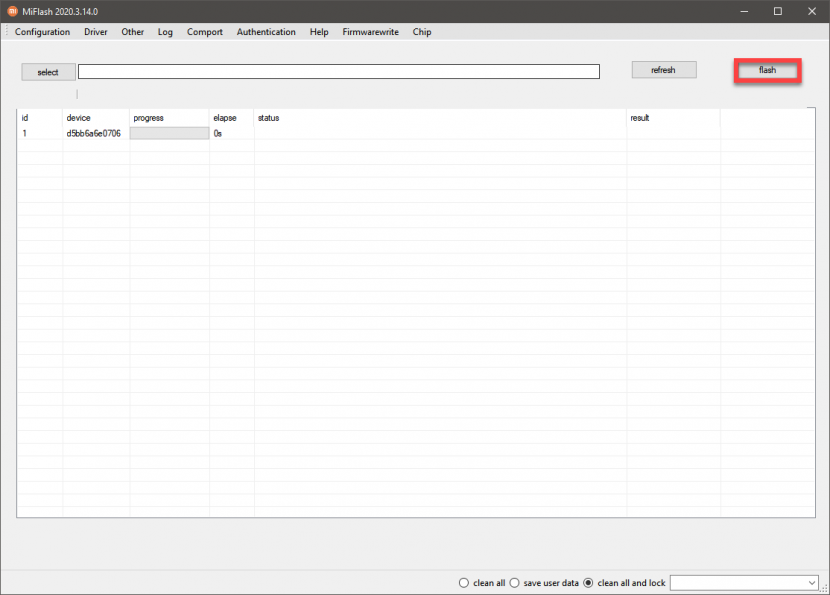
Причина №3: повреждение загрузчика Xiaomi
Bootloader в Xiaomi предназначен для безопасной загрузки устройства. Если он повреждён, телефон не включится. Причин для повреждения может быть много: криво вставшее ОТА, неправильно выполненный рут или же сбой.
Вернуть загрузчик на место можно несколькими способами: прошить стоковую MIUI при помощи MiFlash Pro или восстановить bootloader при помощи компьютера, кабеля USB и ADB/Fastboot.
Также можно использовать приложение Xiaomi ADB/Fastboot Tools.

Внимание! Перед восстановлением bootloader при помощи ADB/Fastboot нужно убедиться, что на ПК установлены все необходимые драйверы для смартфона. Также проверьте соединение посредством кабеля. Если коннект случайно прервётся в процессе, вы получите кирпич, который смогут восстановить только в сервисном центре.
Причина №4: проблемы аппаратной части
Все вышеописанные способы подходят только, если есть возможность зайти в рекавери или хотя бы в режим Fastboot. Но если телефон вообще не подаёт признаков жизни, все рассмотренные методы бесполезны.
Налицо проблема с аппаратными компонентами, самим пытаться вскрыть телефон не рекомендуется. В этом деле требуется опыт и придётся нести смартфон в сервисный центр. Лучше выбирать официальных посредников. У них цена немного выше, но ремонт качественнее.
Если осталась гарантия на смартфон Xiaomi, то тем более нужно обращаться в официальный сервисный центр. Для этого потребуется коробка от смартфона, чек, подтверждающий приобретение продукта, гарантийный талон и паспорт.
Если смартфон Xiaomi не включается, в большинстве случаев проблему можно решить самостоятельно. Но не когда повреждены аппаратные компоненты телефона. В этом случае ремонт смартфона в СЦ устранит проблему.
Как включить Xiaomi redmi 5 — если не работает кнопка включения

Меню навигации
Как включить Xiaomi redmi 5 — если не работает кнопка включения. Нажимаю на кнопку питания, но заставки включения нет. Как решить проблему телефона?
После удара, клавиша включения Сяоми не срабатывает. Ещё, при нажатии на кнопку громкость, щелчок есть, а на клавише включения нет. Можно ли отремонтировать клавишу, или нет?
Как включить Ксаоми редми 5, без клавиши запуска. У меня сломалась кнопка, и телефон лежит без дела. Помогите решить проблему аппарата.
Хороший способ запуска Ксаоми

Как включить Xiaomi redmi 5 — если не работает кнопка включения.
Xiaomi redmi 5 — это качественные смартфоны, которые могут служить пользователю длительное время без появления проблем и неисправностей.
Но бывает так, что владельцы даже самых надежных устройств сталкиваются с проблемами в работе смартфона. В этом случае телефон может просто не включаться . В этой статье мы в подробностях расскажем вам о том, как можно включить Xiaomi redmi 5.
Решение проблем с кнопками

Видео как отремонтировать кнопки на Xiaomi.

Причины неисправности
- Аппарат получил серьезное механическое повреждение ( во время удара или падения ).
- Попала вода в смартфон.
- Произошло банальное подвисание системы.
- Кнопка включения сломалась.
- Произошла полная разрядка аккумуляторной батареи.
Запишись на, ремонт Xiaomi, у нас пешая доступность, узнай подробности сейчас.
Какие методы для решения могут помочь
1 вариант
Поставьте телефон на зарядку.
Попробуйте заблокировать экран, чтобы проценты зарядки погасли. Если это случилось, значит кнопки включения питания исправна.
Скорее всего дело в разряженном аккумуляторе, поэтому продержите устройство 20 минут на зарядке, после этого можно будет его включить.
Если у вас не получилось погасить экран устройства на зарядке, то значит причина кроется именно в клавише питания . Для решения замены нужно будет обратиться в специализированный сервис, который занимается ремонтов электроники.
В некоторых случаях у владельцев просто ломается зарядное устройство . Поэтому стоит попробовать зарядить устройство от компьютера, для этого следует использовать другой usb-кабель .
Частая проблема возникающая после удара. 
2 вариант
Если телефон загружается, но дальше логотипа производителя дело не продвигается, то значит слетела прошивка. Переустановить прошивку устройства можно с помощью программного обеспечения Mi Flash Pro .
Прошивку вы сможете загрузить на сайте производителя. Можно скачать программу на русском языке , поэтому с перепрошивкой сможет справиться даже человек, который плохо разбирается в компьютере.
Ещё одна проблема с механизмом.

Важно помнить, что если ваш телефон находится на гарантии, то не следует производить с ним никаких манипуляций.
Гарантийный Xiaomi redmi 5 надо сразу сдавать в магазин для гарантийного ремонта.
Если вы длительное время пользуетесь телефоном, то вероятнее всего произошел его естественный износ. В этом случае батарея подлежит обязательной замене, для этого стоит обратиться в сервис.
Аккумулятор для Xiaomi redmi 5.

По теме Ремонт телефона

Xiaomi redmi 9 быстро садится батарея — Настройка автономности

Не работают кнопки громкости xiaomi — Решение

Настроить сенсорные кнопки Xiaomi redmi note 4 — Все способы

Как включить Xiaomi redmi 5 — если не работает кнопка включения

Xiaomi redmi 5 не реагирует на кнопки — Что делать

Настроить сенсорные кнопки на xiaomi redmi 8A — Решение

Xiaomi redmi 8A не работают сенсорные кнопки — Возможные причины

Xiaomi redmi 8A не работает кнопка — Варианты решения
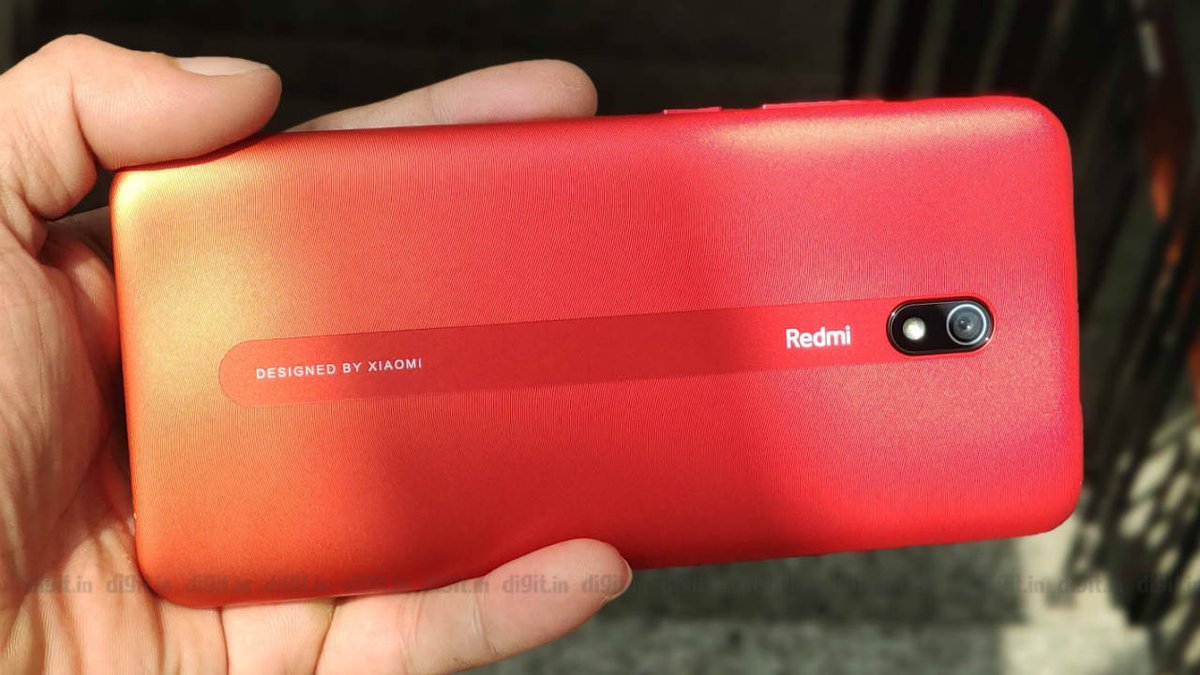
Как включить Xiaomi redmi 8A — если не работает кнопка включения

Xiaomi redmi 4 не реагирует на кнопки — не включается

Xiaomi redmi 8A не работает кнопка домой — Восстановление

Meizu M8 не работают сенсорные кнопки решение

Meizu M8 не работает кнопка домой — Решение проблем Мейзу

Meizu Note 9 не работает кнопка — Восстановление работы

Meizu Note 9 не работают сенсорные кнопки — Решение

Meizu Note 9 не работает кнопка домой — Решение

Xiaomi Mi Play не работает кнопка — Решение проблемы
РЕМОНТ ТЕЛЕФОНОВ
БЫСТРО * КАЧЕСТВЕННО НАДЁЖНО * НЕДОРОГО * ОТРЕМОНТИРУЕМ * ВАШ * ТЕЛЕФОН
Ремонт
ЗАПЧАСТИ
Ремонтируем
Гарантия
Внимание! Мы не несём ответственности, за все ваши манипуляции с телефоном, выполняемые по нашим инструкциям. Выполнять ремонт должен квалифицированный специалист. Обращайтесь в предложенный нами Сервис по ремонту.
© 2021 РЕМОНТ ТЕЛЕФОНОВ — Android-Shark.Ru
ЛЮБОЕ ИСПОЛЬЗОВАНИЕ, ЛИБО КОПИРОВАНИЕ МАТЕРИАЛОВ САЙТА БЕЗ РАЗРЕШЕНИЯ АДМИНИСТРАЦИИ НЕ ДОПУСКАЕТСЯ.
Когда качество пикселей определено, и среди них удалось обнаружить «выгоревшие», можно приступать к поиску приложений, которые исправят ситуацию:
- JScreenFix проста в использовании, для начала работы необходимо воспользоваться кнопкой Fix Stuck Pixels. Разработчик обещает 30 минут для совершения этой операции, но мастера сервисных центров рекомендуют оставлять устройства. Не менее чем на 10–12 часов для более полной проверки;
- Pixel Fixer: еще одна программа, аналогичная JScreenFix. Для восстановления пикселей также необходимо нажать на кнопку зеленого цвета;
- «Лечение битых пикселей»: платформа не только тестирует мобильный телефон на битые пиксели. А потом «лечит» их, но одновременно выявляет другие дефекты в дисплее.
При использовании приложений рекомендуется на время «лечения», устройства не отключать его от зарядных устройств. Во время обработки пикселей смартфон постоянно включен, поэтому зарядки может не хватить.
[attention type=green]Я занимаюсь ремонтом смартфонов уже давно, и у меня есть свои места для покупки аккумуляторов.
Можете купить новый аккумулятор с гарантией у Нас. Стоимость для Xiaomi redmi 5 составляет 550 руб.
Так же, если вам не удобно покупать с нашего магазина, можно купить с Алиэкспресс, ссылка есть на этом же Магазине Деталей для телефонов. Это самые выгодные цены, на хорошие и проверенные аккумуляторы, так как мы уже не раз ставили их на телефоны.
Жмите на картинку! Для ознакомления, с деталями.
 [/attention]
[/attention]
[attention type=green]
Такую батарею можно купить с Алиэкспресс с доставкой, если вы не можете купить у нас.
Переходите по ссылке, для подробного ознакомления с аккумулятором для Xiaomi redmi 5 за 675 руб.
 [/attention]
[/attention]
Микротрещины экрана, чреваты разрывом цепи питания. Если это случилось, то вам прийдется менять экран. Благо в Китае они стоят в несколько раз дешевле.
Бывает, и неисправности кроется в неправильной установке сим карты, либо флешки. Попробуйте их вынуть и проверить, что будет.
Карту с проблемами можно починить, восстановив битые кластеры, с помощью ПК.
При сотрясении, плохо выставленный штекер от дисплея может выпасть. Что повлечет за собой отключение модуля передачи изображения, либо частичное отключение.
Снимите крышку аппарата, и воткните шлейф в гнездо. Если он вставлен, то выньте его и вставьте. При этом не забудьте отключить шлейф питания, от аккумулятора.
Действия, как поступить в такой ситуации
Поможет смена графики на низкое разрешение. Требуется ограничить режим энергопотребления. Не продолжать играть при включенном зарядном устройстве телефона. Вынуть телефон из чехла, дать возможность общей вентиляции корпуса. Отключить телефон, снять аккумулятор.
Если смартфон, находился во влажном помещении, либо на него попадала влага. Особенно это касается USB входа, и затекания внутрь смартфона. Окислы могут приводить к утечке тока, а это способствует нагреву аппарата. Для устранения, вам необходимо почистить USB. Возьмите тонкую палочку и намотайте на неё ватку. Обмакните её в вайт спирит, либо спирт, и протрите контакты во входе.
Если вода попадала внутрь, то надо разбирать Мейзу. И, туже операцию проводить с контактами, которые присоединяются к плате. Но, прежде чем это делать, отключите шлейф аккумулятора во избежания замыкания.
Если у Meizu M8 не работает микрофон, для этого нужно проделать следующие действия.
Открываем настройки безопасности, ищем root-доступ и нажимаем принять, перезагружаем аппарат. Открываем « телефон » и вводим данную комбинацию *#*#54298#*#* или *#*#3646633#*#* . Листаем вправо и находим « Hardware Testing » -> audio -> Audio Playback выставляем значение Heaset PGA на 160 . Выходим из меню и перезагружаем телефон.
Также, могут применяться программные методы. Но, они смогут помочь только при отсутствии неисправностей в самом устройстве. Этот способ один из самых простых, мы открываем на мобильнике настройки. И, выбираем команду « сбросить настройки ». Имейте в виду, что под этим понимается удаление со смартфона всех данных.
Чтобы полосы на экране Meizu M8 не беспокоили, нужно:
- Убедиться в целостности и подключить заново шлейф дисплейного модуля;
- Заменить экран полностью, если есть реальные повреждения;
- Обновить прошивку и оболочку Flyme.
В первой ситуации мог быть просто нарушен контакт. Соединение отошло из-за удара, засорились контакты или на заводе дисплей не был до конца соединён.
Во втором случае рекомендуется обращаться к специалистам по гарантии или в независимую мастерскую. Третий вариант указывает на то, что вы купили телефон с устаревшей версией ПО. Которое имеет недостатки, исправленные в обновлениях.
Для осуществления данной процедуры нужно:
- Войти в настройки прибора;
- Выбрать пункт «о телефоне»;
- В подменю потребуется выбрать проверку наличия обновлений – при включении Wi-Fi всё начнёт скачиваться;
- Прибор перезагрузится.
Появление полос во время пользования можно исключить сразу после покупки путём обновления. Это не аннулирует гарантию. В отличие от полной перепрошивки или самостоятельного ремонта в этот же период.
Банальный метод, это просто зайти на устройстве в аккаунт.
Нажать внизу на пункт « Удалить mi аккаунт ».
В этом случае произойдёт отвязка account от мобильника . Больше не будет выпадать сообщение, во время загрузки аппарата.
Если в Xiaomi пропал звук, сначала стоит проверить настройку аудиопараметров. Если стоит активный режим ( со звуком ), то продолжаем искать проблему.
Необходимо — почистить гнездо для наушников .
Если на экране смартфона xiaomi горит значок гарнитуры, а наушники не подключены, значит, замкнуло контакты. Поэтому звук транслируется в наушники, хоть физически они и не подключены.
После чистки перезагрузите телефон.
Если во время звонка собеседник вас плохо слышит, то возможно отключена эта функция. Зайдите в настройки «звук и вибрация» и подвиньте бегунок « шумоподавление » на значение « вкл «.
Если она активирована, а треск и помехи при разговоре присутствуют, то попробуйте выключить функцию.
Встроенный мобильный помощник так же может мешать нормальной работе микрофона. Перейдите в меню « настройки «, найдите « Google «. Далее, отключите функцию « определитель голоса «.
Перезагрузите телефон xiaomi.
Сброс аккаунта можно произвести, с помощью службы поддержки Сяоми.
Для этого необходимо иметь документы на телефон , для подтверждения, что он не краденый.
Как разговаривать с техподдержка Сяоми.
Зайдите на свой почтовый сервис типа mail.ru и авторизуйтесь.
Нажимаем создать сообщение. В первой строчке, пишем вот этот адрес: mishu@xiaomi.com Либо вот этот: service.us@xiaomi.com В теме можно написать ( Разблокировка ми account ). Писать необходимо по-английски. Воспользуйтесь, онлайн переводчиком.
Далее пишем, что требуется. Хочу на Xiaomi redmi 6a сбросить mi аккаунт. Эта процедура, долгая, и может затянуться на 2 — 3 недели .
Выбираем английский язык и любую страну;
Производим подключение к интернету при помощи Wi-Fi или сотовых данных;
Заходим в « Privacy Policy » (Политика безопасности) и выделяем любой фрагмент текста. Справа нажимаем на три точки, « Web Search » и « Google App ». Далее мы можем перейти в настройки, нажав на запись « Settings ». Ищем пункт « О телефоне (About Phone) » и кликаем на него.
После входа нажимаем на « Версия ПО (Miui version) » на которую нужны быстро нажать несколько ( около 5 ) раз, пока не появится уведомление о предоставлении « прав Developer ». Возвращаемся и переходим в «Second Space», а потом «Turn on second space».
Здесь создается второе пространство и устройство уже вполне готово к работе. Тем не менее после перезагрузки все сбросится и придется все делать заново, поэтому продолжаем. Заходим в настройки, потом «About Phone», «Additional Settings» и «Меню разработчика (Developer)». Передвигаем переключать USB Debugging на позицию включения.
Подключаемся к компьютеру при помощи USB и запускаем Switch . Скачиваем « Minimal Adb and Fastboot » и включаем. Переходим на первый рабочий стол, а на компьютере набираем « adb devices ». Здесь же вводим следующую команду: adb (вводная команда) shell pm uninstall (параметры) –k –user 0 (значения) com.xiaomi.finddevice (связь с сервером);
Удаляем « Найти мой телефон (Find my phone) ».
Нюансы после такой отвязки.
После этого гаджет готов к полноценной эксплуатации: можно выходить в интернет, пользоваться различными программами и т. д.
Тем не менее, стоит обратить, что нельзя будет пользоваться сервисами Сяоми. Что объясняется отсутствием самой учетной записи. На учётную запись Xiaomi, много жалоб от пользователей, из-за некачественно выполненого по, и вполне логично, что её удаляют.
6 способов включить телефон без кнопки включения

Разд е л: Новичкам, Устранение неполадок Дата: 27.08.2018 Автор: Александр Мойсеенко . Комментариев: 0
Последнее обновление: 14/06/2021
В устройствах на ОС Android, кнопка «питания» выполняет две основные функции – включение и выключение устройства, а так же активация и снятие блокировки. Вышедшая из строя кнопка включения, не позволяет полноценно пользоваться устройством, что прямая дорога в сервисный центр. Если же поблизости нет мастерской или важно отложить ремонт на более поздний срок, в статье вы узнаете, как включить телефон без кнопки питания.
Как включить смартфон или планшет
Запустить операционную систему помогут следующие способы:
- Подключение к компьютеру через USB порт.
- Обычный запуск системы в меню выбора режима загрузки.
- Перезагрузка в режиме восстановления – Recovery.
- Перезагрузка из режима быстрой загрузки – FastBoot.
- Загрузка по установленному будильнику.
В качестве примера использовался смартфон Motorola Razr M. В смартфонах/планшетах других линеек и производителей некоторые действия будут отличаться. Поэтому следует поочередно пробовать каждый вариант для поиска рабочего решения.
Способ 1: подключение к компьютеру через USB порт
Большинство смартфонов и планшетов при подключении к компьютеру автоматически запускают систему. При этом предварительно может потребоваться установка драйверов с официального сайта производителя.

При подключении сетевого адаптера, устройство только заряжается и не позволяет загрузить ОС в большинстве случаев.

Способ 2: обычный запуск системы в меню выбора режима загрузки
Инструкция:
Зажмите кнопку увеличения громкости или уменьшения громкости либо же обе кнопки громкости.

Не отпуская кнопку/кнопки громкости, подключите USB кабель, соединенный с компьютером. Либо же сначала подключите кабель, а затем зажмите кнопки громкости. Порядок действий не принципиален. Важно синхронизировать оба действия.

В большинстве случаев такая комбинация позволяет запустить меню выбора режима загрузки. Например, в Motorola Razr M запускается именно такой загрузочный режим с несколькими вариантами загрузки: Normal PowerUP, Recovery, AP Fastboot, Factoty и BP Tools.
Как только появится загрузочный режим, держать кнопки не обязательно. При этом на принятие решения отводится 5 секунд, после чего программа активирует выделенный вариант автоматически. Для сохранения меню просмотра доступных вариантов, следует нажимать на кнопку уменьшения громкости.

В данном случае следует выбрать вариант Normal PowerUP. Для подтверждения действия нажмите на кнопку увеличения громкости. А после дождитесь запуска операционной системы.
Как только система начнет загружаться кабель питания можно отсоединить.
Стоит отметить, что подключение телефона к сетевому или портативному зарядному устройству, в моем случае не сработало. Возможно, с другим смартфоном/планшетом подойдет соединение с сетевым зарядным устройством или УМБ.
Способ 3: перезагрузка в режиме восстановления – Recovery
Ещё один вариант запустить систему в загрузочном режиме – воспользоваться Recovery, то есть режимом восстановления. Причем в некоторых устройствах данный режим загружается по умолчанию.
Инструкция:
Зажмите одну или несколько кнопок громкости, после чего подключите USB кабель.

При появлении загрузочного меню выберите вариант загрузки Recovery.

Как только на экране появится картинка с перевернутым роботом, одновременно нажмите на обе кнопки регулировки громкости для отображения меню.

При желании отсоедините кабель USB.

Оставьте выделенным пункт reboot system now.

Через 15-20 минут произойдет перезагрузка с обычным запуском системы.
В моем случае перезапуск не наступил и через час, чему виной предположительно старая версия системы. Если же у вас установлено кастомное recowery, например TWRP, достаточно нажать на кнопку перезагрузки и дождаться запуска операционной системы.


Способ 4: Перезагрузка из режима быстрой загрузки – FastBoot
Последний вариант запуска системы в загрузочном режиме – перейти в FastBoot, то есть режим быстрой загрузки.
Инструкция:
Зажмите кнопки громкости и подсоедините USB кабель, подключенный к компьютеру через USB.

В загрузочном режиме выберите вариант запуска FastBoot.

Подключите устройство к компьютеру через USB кабель, после чего запустите утилиту Adb Run.

В Adb Run выберите 2й пункт reboot android. Нажмите на клавиатуре клавишу 2, а затем клавишу enter.

В следующем меню выберите пункт 7, после чего дождитесь загрузки системы.

В момент загрузки операционной системы, кабель USB можно отсоединить.
Способ 5: загрузка по установленному будильнику
Некоторые модели смартфонов и планшетов автоматически загружаются при срабатывании будильника. При этом важно заранее установить будильник с циклическим повтором.
Способ 6: использование беспроводной зарядки
При установке смартфона на беспроводное зарядное устройство, через 5-10 секунд телефон запускает операционную систему для зарядки. Проблемы с запуском могут возникнуть только с полностью разряженной батареей. В таком случае понадобится подзарядить аккумулятор, после чего повторно установить телефон на беспроводную зарядку.
Как вывести смартфон или планшет из режима ожидания
Разблокировать устройство помогут следующие способы:
- Использование биометрической системы аутентификации.
- Подключение кабеля питания или наушников.
- Активация жестами.
- Включаем телефон кнопкой MiKey.
Способ 1: использование биометрической системы аутентификации
Современные смартфоны и некоторые планшеты оснащены сканерами отпечатков пальцев – на корпусе или встроенные в экран. Если же ввести в память отпечаток пальца, то для разблокировки экрана достаточно приложить соответствующий палец к датчику. Аналогичное действие приведет к блокировке экрана.
 Сканер отпечатков пальцев на фронтальной стороне в Motorola G6.
Сканер отпечатков пальцев на фронтальной стороне в Motorola G6.
Для ввода биометрических данных следует нажать на сканер отпечатков пальцев.

Система предложит ввести оттиск пальца.
Следует прикладывать палец под различным углом для наилучшего сканирования. Всего система позволяет запомнить до 5 отпечатков.
Альтернативный вариант разблокировки – путем распознавания лица. При этом такой метод актуален при условии, что блокировка снимается автоматически, как только лицо пользователя попадает в поле зрения камеры/датчика.
Способ 2: подключение кабеля питания или наушников
При подключении зарядного устройства или наушников экран на короткое время подсвечивается, что позволяет снять блокировку.
Способ 3: активация жестами
Некоторые модели позволяют подсветить экран жестами, вроде двойного постукивания по крышке или экрану. Например, в смартфонах Motorola двойное прокручивание запястьем активирует камеру, что после выхода из программы позволяет попасть в главное меню.
Способ 4: включаем телефон кнопкой MiKey
Аксессуар, устанавливаемый в разъем для гарнитуры, содержит настраиваемую кнопку. В настройках приложения указывается параметр – количество и длительность нажатия, для блокировки и разблокировки экрана. Данный способ станет хорошей альтернативой, если в устройстве нет сканера отпечатков пальцев или для использования датчика требуется пробуждение смартфона. Так же кнопка сойдет для пробуждения устройства и последующей разблокировки внутренними средствами или биометрией.
Способ 5: переназначение клавиш
Полноценно разблокировать экран поможет так же смена назначения клавиш, например кнопкой увеличения или уменьшения громкости. В некоторых устройствах доступна функция смены назначения клавиш, в большинстве случаев придется использовать программы сторонних разработчиков:
- Almighty Volume Keys.
- Button Mapper
- Buttons Remapper
- Button Savior
- Remap Buttons and Gestures и прочие.
Видео: как включить смартфон или планшет без кнопки включения
Вывод
Кнопка включения выдерживает вплоть до 100 000 нажатий и редко выходит раньше, момента смены телефона. Если же кнопка включения в вашем устройстве сломалась, то вы можете включить телефон без кнопки включения, используя любой из описанных выше методов. Если вы знаете другой способ, как включить телефон, если не работает кнопка питания, то просьба, опишите ваш способ в комментарии к статье, не забудьте указать модель вашего смартфона.





